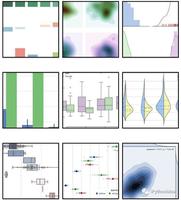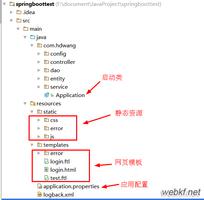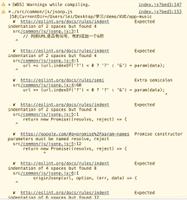如何使用Bootcamp在OS X Yosemite上运行Win10

我一直在VirtualBox上使用Win10一段时间,但在我的2013 13“MacBook Pro Retina的性能是有点欠缺。由于我想回到玩这个MBP几个游戏,我决定 在Bootcamp上安装Win10,在网上我找不到任何好的指南,所以这里有一个博客文章详细描述了我必须做什么,使其工作。
苹果电脑加装Win10/win7双系统只需100元,无需发电脑给我,只需加我QQ,就可以远程帮您安装双系统,比你搬到维修店方便多了,装不好全额退款。详情请联系QQ:878805720 微信号:878805720。支持所有苹果电脑。
推荐文章:如果你没用过bootcamp 在macbook air装win7可以进来看下本教程
推荐文章:修复mac装Windows任务栏系统托盘丢失BootCamp图标
您需要:
1、相对较新或类似的MacBook Pro
2、备份文件,以防你搞砸了
3、一个4GB U盘或更大
4、耐心-这需要花约90分钟(不包括国际标准时间的下载时间,这是约3小时,我的旧的有线调制解调器,我需要更换)
1、下载Win10
用迅雷下载此链接,下面复制,迅雷新建下载,文件大小3.8 GB左右。
ed2k://|file|cn_windows_10_multiple_editions_version_1607_updated_jul_2016_x64_dvd_9056935.iso|4347183104|35EA5DB0F3BB714F5CE0740FB89D82D1|/
2、清理你的U盘
由于这个过程会格式化您的U盘,确保您复制所有信息助理到别处,U盘把它插入到你的Mac。
注意︰ 为了以防万一,我将该U盘格式化为 exFAT 。
3、启动BootCamp助理
4、选择Windows7或更高版本
检查两个活动框(中间一个应该检查,但灰色)。
5、选择ISO映像
当你下载完成后,在接下来在框中选择它。
6、安装U盘
允许BootCamp助理擦除您的U盘,它会将Win10文件复制到其U盘上。
它也将下载更多的东西。需要花约10分钟。
7、创建至少25 GB的分区
BootCam助理会问你为Win10增加多少空间。我建议至少25 GB。 由于我打算玩游戏,我选择了60GB。
顺便说一句,释放在MacBook Pro硬盘空间的好办法,就是把较大的文件移动到U盘。
分区驱动器时,我得到这个错误:
无法对磁盘进行分区,因为无法移动某些文件。
备份磁盘并使用磁盘实用程序将其格式化为单个Mac OS扩展(日志)卷。 将您的信息恢复到磁盘,然后尝试再次使用BootCamp助理。
我解决这个得通过将磁盘工具在恢复模式和修复分区。
首先,按住Cmd+R同时开机重启恢复模式。选择磁盘工具,做你的主硬盘分区修复((不是卷列表中的第一个选项,通常是第二个)进行修复。
请注意,您可能必须解锁您的硬盘驱动器才能访问分区修复磁盘。 它在顶部工具栏上。
修复完成后,正常重新启动Mac,登录并再次启动BootCam助理。 这次,请跳过安装磁盘和下载复选框。
这一次它会正确分区。
8、安装Win10
这是一个非常简单的过程。BootCamp助理将引导您完成整个过程。
这需要很长时间。 在此期间还有别的事要做。
没有步骤9
我一直想写的。
使用一段时间后的几个注意事项:
确保您有足够的空间。 60GB不够,我不得不把所有都删掉,重新安装,遇到这个问题在此期间。
确保您在Windows端安装所有BootCamp驱动程序,否则蓝牙和WiFi将无法工作。
如果您运行的是OS X Yosemite,您的硬盘驱动器可能已使用Core Storage而不是HFS +格式化。 因此,Windows将无法访问任何Mac的硬盘,也没有任何第三方工具。 传输文件的最佳方法是将U盘格式化为FAT(exFAT?)并移动文件,或使用Dropbox。
以上是 如何使用Bootcamp在OS X Yosemite上运行Win10 的全部内容, 来源链接: utcz.com/wiki/666493.html